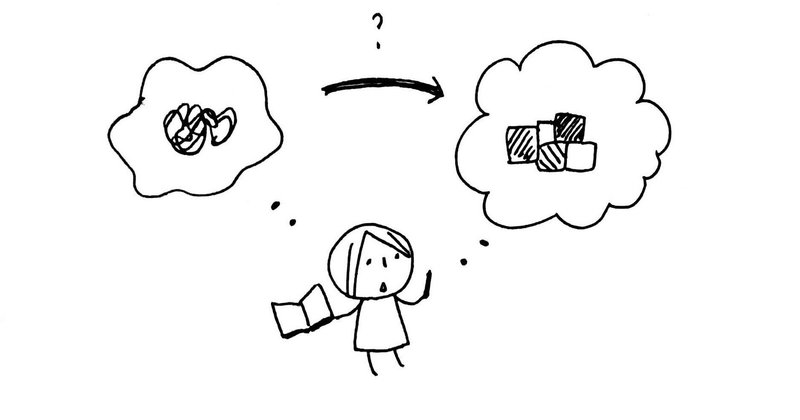
void linuxにspectrwmウィンドウマネージャーを導入するためのメモ
ベースシステムだけインストールしたvoid linuxにspectrwmというウィンドウマネージャーを導入するための作業メモです。
xorgのパッケージをインストール
# xbps-install xorg-server xorg-appsintel製のvideoドライバーをインストール
まずは自分のPCが何製のドライバが必要なのかを下記コマンドで調べる。
# lspci | grep -e VGA -e 3D調べた結果intel製だったのでインテルのドライバーを下記コマンドでインストールします。
# xbps-install xf86-video-intel更に、インプット用のドライバーもインストールします。
xorgが動いた状態でキーボード入力やマウスの入力を扱うためには、インプット用のドライバーも必要
僕の場合は、最初はインプット用のドライバーをインストールしてなかったのですが、ウィンドウマネージャーでデスクトップ画面が表示されたときに、キーボードからの入力もマウス入力も一切受け付けず動かない状態でした。
下記コマンドでinput用のドライバーのパッケージをリポジトリ上と自分のPC上のを確認。
# xbps-query -Rs xf86-input一連のドライバーが表示されます。
僕の場合は、関係ありそうなのは全部インストールしておきました。
# xbps-install xf86-input-<各種ドライバの名称>次は、PCを起動したら、ログインのための画面が表示されて、ユーザー名とパスワードを入力したらデスクトップ環境が立ち上がるという流れにするためのパッケージをインストールするのが普通かと思います。
そのために必要なのが、LightDMなどのパッケージです。
僕の場合は、今回はspectrwmを毎回手動で立ち上げる方法にしました。
この場合の作業の流れは下記のようになります。
PCを起動→ベースシステムでログイン→コマンドでspectrwmを起動→デスクトップ環境であるspectrwmが起動
spectrwmを起動するためのコマンドが、startxです。
spectrwmをインストール
# xbps-install spectrwmspectrwmに必要なパッケージをインストール
ターミナルとしてxterm、メニューの立ち上げとしてdmenuが必要。
# xbps-install xterm dmenu日本語フォントもインストールしておきます。
僕は最近、PCを問わずgoogle製の一連の下記フォントをインストールしています。
# xbps-install noto-fonts -<各パッケージ>~/.xinitrcを作成しspectrwmの実行を追加
xorgのパッケージに含まれているxinitが~/.xinitrcを読み込み実行するのでそれを利用してspectrwmを起動するようにする。
~/.xinitrcを作成
# cp /etc/X11/xinit/xinitrc ~/.xinitrcvimなどで~/.xinitrcを開いて編集
ファイルの最後の方に書いてある5行を#でコメントにし無効にして、最後にexec spectrwmを追記する。
#twmlock ...#xterm ...#xterm ...
#exec xterm ...
exec spectrwmこれで、コマンドでstartxを実行すると、exec spectrwmが実行され、spectrwmが起動されます。
spectrwmの設定ファイルを作成
spectrwmの設定ファイルを/etc/spectrwm.confにコピーし、そこで編集する。
/etc/ディレクトリに配置すると、全ユーザーに共通の設定となります。
※~./内に配置すると個人のみ有効な設定になります。
spectrwmの設定ファイルはどこにあるかを探します。
探すためのコマンド
# find / -name spectrwm.conf
/usr/etc/spectrwm.conf/usr/etc/ディレクトリ内にあることがわかりましたので、spectrwmが読み込みにいく場所である/etc/ディレクトリ内にコピーを作成します。
# cp /usr/etc/spectrwm.conf /etc/spectrwm.conf/etc/spectrwm.confを見ると、全て設定がコメントになっていて設定が無効になっているので、必要なところは#を削除することでコメントを解除していく。
おかしなところを解除すると、startxコマンドでspectrwmを起動した際に、spectwmがエラーメッセージを表示するので、エラーメッセージに対応した設定をまた#でコメントに戻す感じで修正しました。
マニュアルも参照しつつだとなんとかなりました。
設定内容については、また内容を追記したいと思います。
キーボードレイアウトのキーマッピングを確認
僕の場合、usキーボードなので、spectrwmで操作するためのキーボード操作とそれに対応する動作はspectrwm_us.confというファイルに載っています。
下記コマンドでファイルを探して、参照する感じでいいかとおもいます。
深い階層にファイルがあったので、コピーして見やすいディレクトリにいれといてもいいかも。
# find / -name spectrwm_us.conf以上でspwctrwmを使うための最小限な準備ができたのでspectrwmを起動
startxコマンド実行したらspectrwmが起動されます。
# startxあとはxtermを起動しウェブブラウザをインストールしたり、いろいろ設定したりです。
また細かい設定などもnote作成していきます。
この記事が気に入ったらサポートをしてみませんか?
